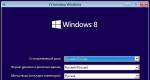Google සේවාවන් බැටරිය කනවා, මා කුමක් කළ යුතුද? Google සේවාවන් ඔබගේ බැටරිය නිවා දමයි
සාමාන්යයෙන් කෙසේ හෝ වැඩි කල් නොපවතින බැටරිය වැටෙන ප්රක්ෂේපණයක වේගයෙන් බැස යාමට පටන් ගෙන ඇති බව ඔබ දුටුවහොත්, ඔබගේ උපාංගයේ ශක්තිය ක්රියාකාරීව පරිභෝජනය කිරීමට පටන් ගෙන ඇත්තේ කුමන යෙදුම හෝ සේවාවදැයි පරීක්ෂා කිරීමට අපි ඔබට උපදෙස් දෙමු. මෑතකදී, ගූගල් ප්ලේ සේවා පිළිබඳ පැමිණිලි රාශියක් තිබේ: ඔවුන් බලශක්තියෙන් 50% ක් දක්වා දහනය කිරීමට සමත් වේ. ඇයි?
ගූගල් ඌරා සිටුවා
සාමාන්යයෙන්, Google Play Services හි කොටස මුළු බලශක්ති පරිභෝජනයෙන් 3% ක් පමණි, නමුත් මෑතකදී අපට ලොව පුරා 50% සහ 70% ක පැමිණිලි වැඩි වැඩියෙන් අසන්නට ලැබුණි. Background Service එකකට එච්චරයි නේද? ඔවුන් වාර්තා දරන්නා, ස්මාර්ට්ෆෝන් තිරය, ආරෝපණ පරිභෝජනය අභිබවා යාමට සමත් වන පරිදි ඔවුන් නිහඬව කරන්නේ කුමක්ද?

75%ක් නෙවෙයි, නමුත් මම දැනටමත් නිවැරදි මාර්ගයේ...
මගේ නඩුවේදී, සක්රීය ක්රියාකාරකම් දියත් කිරීමට සේවාවන්ට තවම කාලය ලැබී නැත (නැතහොත් එය ප්රතිශතයේ ප්රශ්නයක් විය හැකිය, මන්ද මම Momondo යෙදුම දිගු කලක් සහ නොපසුබටව පරීක්ෂා කළ නිසා එය දෙවන ස්ථානයට පැමිණ 14% ක් පමණ ලබා ගත්තේය. ): ඔවුන් මගෙන් 12% ක් කෑවා. කෙසේ වෙතත්, සංඛ්යා තමන් වෙනුවෙන්ම කථා කරයි: සාමාන්ය 3% ට සාපේක්ෂව 12%! සහ පැය 5 ක් අඛණ්ඩව පසුබිම් සේවාවේ ක්රියාකාරිත්වය සලකා බලන්න. අවාසනාවකට මෙන්, මෙම ගෝලීය විෂමතාවයට හේතු තවමත් නොදනී.
ඔබටම උදව් කරන්න
සහ හේතු නොදන්නා නම්, Google නිශ්ශබ්දව අපගේ බැටරි බලය නිශ්ශබ්දව ඉවත් කරයි, එවිට අපට බලශක්ති කාන්දු වීම අඩු කිරීමට (හෝ ඔබට ගැටලුවක් සිදුවී නොමැති නම් වැළැක්වීමට) පියවර ගණනාවක් ගත හැකිය.
■ හැඹිලිය හිස් කරන්න: සැකසීම් -> යෙදුම් -> Google Play සේවා -> හැඹිලිය හිස් කරන්න
■Google සිතියම් සමඟද එසේ කරන්න
■බලයෙන් යෙදුමෙන් ඉවත් වන්න: සැකසීම් -> යෙදුම් -> ධාවනය
-> Google Play සේවා -> නවත්වන්න
■ඔබට සියලුම Google Play Store යාවත්කාලීන ඉවත් කිරීමට උත්සාහ කළ හැක
■ස්ථාන බෙදාගැනීම අබල කරන්න: සැකසීම් -> ස්ථානය
මේ සියල්ල තාවකාලික පියවර පමණි. තවද වැඩි විස්තර සඳහා, ඔබට වෙබ් අඩවිය වෙත යොමු විය හැක
අපගේ ජංගම උපාංගවල බැටරි ආයු කාලය කෙසේ හෝ අපට නොගැලපෙන අතර, සමහර යෙදුම් ආරෝපණයේ වටිනා ප්රතිශත විනාශ කරන විට, අපි කලබල වීමට පටන් ගෙන වැරදිකරු හඳුනා ගැනීමට උත්සාහ කරමු. මෙම බැටරි හොග් එකක් ගූගල් යෙදුම් විය හැකිය, ඉන් එකක් අපි දැන් කතා කරමු.
ඔබගේ බැටරිය භාවිතා කරන යෙදුම් පරීක්ෂා කරන විට, ලැයිස්තුවේ ඉහළින්ම ඇත්තේ ගූගල් සිතියම් වැඩසටහනයි. ගූල් සිතියම් ඉතා ඉල්ලුමක් ඇති මෘදුකාංගයක් බවට සැකයක් නැත. යෙදුම ඔබගේ ස්මාර්ට් ජංගම දුරකතනයේ සැකසුම් බලයෙන් සැලකිය යුතු කොටසක් භාවිතා කරයි: නව සිතියම් කොටස් බාගත කිරීම, වස්තූන් පිළිබඳ තොරතුරු, ඔබගේ ස්ථානය ගණනය කිරීම සහ තවත් බොහෝ දේ.
මෙම ලිපියෙන් අපි ඔබට ඔබේ ගාස්තුවෙන් වටිනා ප්රතිශතයක් ඉතිරි කර ගැනීමට උපකාරී වන උපක්රම කිහිපයක් ගැන කියන්නෙමු.
GPS අක්රිය කරන්න
ජීපීඑස් වඩාත් ක්රියාශීලීව ක්රියා කරන අතර ඔබේ බැටරිය බැස යයි. නමුත් මෙය ඔබ විසින්ම ඉඩ දෙන්නේ නම් පමණි. ඇත්ත වශයෙන්ම, ඔබට එය භාවිතා කරන යෙදුම් නිරීක්ෂණය කළ හැකි අතර ඒවා අක්රිය කළ හැකිය, නමුත් එය වඩාත් පහසු කළ හැකිය.
ඇන්ඩ්රොයිඩ් මෙහෙයුම් පද්ධතිය ක්රියාත්මක වන බොහෝ උපාංග GPS අක්රිය කළ හැකි සැකසුම් තුළ විශේෂ ස්විචයක් ඇත. මෙමගින් ඕනෑම වැඩසටහනකට GPS දත්ත ලැබීම වලක්වනු ඇත.
මෙනු අයිතමය "ස්ථානය"
අවාසනාවන්ත ලෙස, ඔබ GPS ක්රියාවිරහිත කළහොත්, ඔබට අවශ්ය ඉඟි හෝ තොරතුරු ලබා දීම සඳහා ඔබේ උපාංගය තවමත් ඔබේ ස්ථානය නිරීක්ෂණය කරනු ඇත. කිසිසේත්ම Google විසින් ලුහුබැඳීම වැළැක්වීමට, ඔබ විසින් සැකසීම් වෙත ගොස් ලැයිස්තුවෙන් "ස්ථානය" මෙනු අයිතමය තෝරා එය අක්රිය කළ යුතුය.
දත්ත මකන්න සහ හැඹිලිය හිස් කරන්න
යෙදුම් හැඹිලිය විශිෂ්ටයි, දත්ත දේශීයව ගබඩා කරයි, එබැවින් ඔබ Google සිතියම් යෙදුම විවෘත කරන සෑම අවස්ථාවකම එය නැවත බාගැනීමට අවශ්ය නොවේ. නමුත් හැඹිලියක් යනු එය විශාල ප්රමාණයකට වර්ධනය විය හැකි කාරණයට අමතරව “වයසට” යා හැකි දෙයකි. ඔබ එය වරින් වර පිරිසිදු කළ යුත්තේ එබැවිනි.
මෙය සිදු කිරීම සඳහා, ඔබ සැකසීම්-යෙදුම් මෙනු අයිතමයට ගොස් එහි Google සිතියම් තෝරන්න. යෙදුම මත ක්ලික් කිරීමෙන් පසු, "දත්ත මකන්න" සහ "පැහැදිලි හැඹිලි" බොත්තම් මත ක්ලික් කරන්න. පුද්ගලිකව, මට නම්, දත්ත සහ හැඹිලි ප්රමාණය 200 MB පමණ වේ.
යාවත්කාලීන අස්ථාපනය කරන්න
බොහෝ විට සිදුවන්නේ ඊළඟ යෙදුම් යාවත්කාලීනය එහි ක්රියාකාරිත්වය නරක අතට හැරීම පමණි; විශේෂයෙන්, යාවත්කාලීනය ස්ථාපනය කිරීමෙන් පසු, ඔබේ බැටරිය ඉතා ඉක්මනින් අවසන් විය හැකිය. ඔබ දැනටමත් බලාපොරොත්තු රහිත තත්වයක සිටී නම් සහ දත්ත සහ හැඹිලි ඉවත් කිරීම ඔබට උදව් නොකළේ නම්, අපේක්ෂිත යෙදුමේ නවතම යාවත්කාලීනය අස්ථාපනය කිරීමට උත්සාහ කරන්න.
ප්රතිඵලය
Google Maps යෙදුම Google ඔවුන්ගේ හිමිකාර යෙදුම ලෙස අපට ලබා දෙයි. ඔබ ඔවුන් සමඟ "ජීවත් වීමට" ඉගෙන ගත යුත්තේ එබැවිනි, නැතහොත් සුදුසු විකල්පයක් සෙවීම ආරම්භ කිරීමට කාලයයි.
පරිශීලකයෙකුට බිල්ට් ගූගල් ප්ලේ සේවා අක්රිය කිරීමට අවශ්ය විය හැක්කේ ඇයි?
Android මත Google Play සේවා අක්රිය කිරීමට හේතු කිහිපයක් තිබේ:
- Android හි පැරණි අනුවාද වල (4.1 - 4.2 සහ සමහර KitKat සහ Lolipop), Google Play Sevices දුර්වල ප්රශස්තිකරණය සහ දෝෂ හේතුවෙන් ඉතා ඉක්මනින් බැටරි බැස යයි.
- සාදන ලද Google Play සේවාවන් (Google සිතියම්, ගිණුම් සමමුහුර්තකරණය, Google Play සහ Gmail හි අවසරය, සැකසුම් සමමුහුර්තකරණය, ආදිය) භාවිතා කිරීමට අවශ්ය නොවේ. වෙනත් වචන වලින් කිවහොත්, ඔබ ගොඩනඟන ලද මෙවලම් සමඟ සෑහීමකට පත් නොවන අතර ඔබට Google සමඟ ගනුදෙනු කිරීමට අවශ්ය නැති නිසා, සමමුහුර්තකරණය සහ උපස්ථ ක්රියාවලිය පවා ඔබටම අභිරුචිකරණය කිරීමට අවශ්ය වේ.
බිල්ට් යෙදුම්වල ක්රියාකාරිත්වයේ දෝෂ හේතුවෙන් Google Play සේවා අක්රිය කිරීම
ඉතින්, ඇන්ඩ්රොයිඩ් මත ගූගල් ප්ලේ සේවා අක්රිය කරන්නේ කෙසේද? මූල අයිතිවාසිකම් නොමැතිව සම්මත මාධ්යයන් භාවිතයෙන් එකවර සියලුම Google Play සේවාවන් අක්රිය කිරීම හෝ ඉවත් කිරීම කළ නොහැක, නමුත් ඔබට සැකසීම් වෙත ගොස් සියලුම සේවාවන් තනි තනිව අක්රිය කළ හැකිය. මෙය සිදු කිරීම සඳහා, සැකසීම් - ගිණුම් - ගූගල් වෙත යන්න.



උපදෙස්! නව අනුවාදවලදී, මම Google Play සේවාවන්හි කර්මාන්තශාලා අනුවාදය වෙත ආපසු යාමට පමණක් කළමනා විය. ඉන්පසුව, වහාම ගොඩනඟන ලද ගූගල් යෙදුම් පිළිබඳ දෝෂ පණිවිඩ තිබේ. ඒ අතරම, ඇන්ඩ්රොයිඩ් හි නවතම අනුවාද වල සේවා මගින් බලශක්ති පරිභෝජනය පිළිබඳ ගැටළුව ඉවත් කර ඇති බව මම දුටුවෙමි, එබැවින් හැකි නම් මම එය නිර්දේශ කරමි.

Google Play සේවා අස්ථාපනය කිරීමට සම්පූර්ණ ප්රවේශය ලබා ගැනීමට, ඔබට අවශ්ය වේ (එසේ නොමැති නම්, ඔබට කර්මාන්තශාලා අනුවාදය වෙත ආපසු යාමට පමණක් හැකි වනු ඇත). මෙම අයිතිවාසිකම් ලබා ගැනීම එහි ලක්ෂණ සහ අවදානම් සහිත වෙනම ලිපියකි.
ඔබ කඩාවැටීම ගෙන මූල අයිතිවාසිකම් ලබා ගත් පසු, ඔබට සෙවුම් යෝධයාගේ බිල්ට් මෙවලම් ඉවත් කළ හැකි මෙවලම් ස්ථාපනය කළ හැකිය. මෙම තත්වයෙන් මිදීමේ මාර්ගය මෙම සංරචක සම්පූර්ණයෙන්ම අක්රිය කිරීම හෝ 4.2+ අනුවාදයට යාවත්කාලීන කිරීම (එවැනි හැකියාවක් තිබේ නම්, බලශක්ති පරිභෝජන ගැටළුව දැනටමත් විසඳා ඇත). ඔබ අභිරුචි ස්ථිරාංග පිළිබඳ මනා දැනුමක් ඇති අයෙක් නම්, ඔබට Cyanogen Mod හෝ ඔබට පහසු වෙනත් ඕනෑම දෙයක් ස්ථාපනය කළ හැකිය, නමුත් ඒ පිළිබඳ වැඩි විස්තර පහතින්.
අභිරුචි ස්ථිරාංග, අනෙක් අතට, ඔබගේ උපාංගයේ සම්පත් වෙත වඩාත් නම්යශීලී ප්රවේශයක් සපයයි, නමුත් ඊට ප්රතිචාර වශයෙන් වඩාත් ප්රවේශම් සහගත සහ පළපුරුදු භාවිතයක් අවශ්ය වේ. නමුත් උපාංගයේ බැටරිය ඉවත් කරන සම්පූර්ණයෙන්ම තේරුම්ගත නොහැකි පසුබිම් ක්රියාවලීන් අක්රිය කිරීමට ඔවුන්ට හැකියාවක් නැත.
නමුත් ඔබ විසින් තනා ඇති Google සේවාවන් ඉවත් කිරීම/අබල කිරීම සමහර වැඩසටහන් වල වැරදි ක්රියාකාරිත්වයට හේතු විය හැකි බව ඔබ දැන සිටිය යුතුය, එම ක්රියාකාරිත්වයට මෙම සංරචක වෙත ප්රවේශය අවශ්ය විය හැකිය. එසේම, මූල අයිතිවාසිකම් ඔබගේ ගැජට් එකෙන් වගකීම් ඉවත් කරයි.
පුද්ගලික හේතූන් මත Google Play සේවා අක්රිය කිරීම
ඔබ දෙවන පරිශීලක කාණ්ඩයට අයත් නම්, ඔබ බොහෝ විට විශිෂ්ට සෙවුම් යන්ත්රයේ සංරචක සඳහා විකල්පයක් සොයාගෙන හෝ යම් ආකාරයක අභිරුචි ස්ථිරාංග භාවිතා කර ඇත. සම්බන්ධතා, ලේඛන, ගිණුම් සහ අනෙකුත් වැදගත් දත්ත උපස්ථ කිරීමට ඔබට භාවිතා කළ හැකි යෙදුම ගැනද ඔබ සිතා ඇත (උදාහරණයක් ලෙස: Titanium Backup, Root Explorer, ආදිය).
එවැනි අවස්ථාවන්හිදී, සේවා ඉවත් කිරීම පරිශීලකයා තමා සහ ඔහුගේ දත්ත පිළිබඳ තොරතුරු Google සේවාදායකයන් වෙත යැවීමට ඇති අකමැත්ත නිසාය. සමාගම නිරන්තරයෙන් ගැජට් වල පිහිටීම, ඔබේ සම්බන්ධතා පිළිබඳ දත්ත රැස් කරන අතර මේ සියල්ල එහි සේවාදායකයේ ගබඩා කරයි. මෙය සමහරුන්ට වැරදි ලෙස පෙනෙනු ඇත, එවිට ඔබේ තේරීම අභිරුචි ස්ථිරාංග සහ තෙවන පාර්ශවීය යෙදුම් සංවර්ධකයින් මෙන්ම සුපිරි පරිශීලක අයිතිවාසිකම් (මූල හිමිකම්) සහ විකල්ප යෙදුම් වෙළඳසැල් Amazon App Store, F-droid, ආදිය ලබා ගැනීමයි.
නවතම අනුවාද වල සංවර්ධකයින් යෙදුම්වල ක්රියාකාරිත්වය ප්රශස්ත කර ඇති අතර බලශක්ති පරිභෝජනය අවම කර ඇති බැවින්, මෙහෙයුම් පද්ධතියේ නවතම අනුවාදයට යාවත්කාලීන කළ හැකි අය සඳහා, සියල්ල වඩාත් සරල ය. නමුත් ඔබට යාවත්කාලීන කිරීමට අවස්ථාවක් නොමැති නම්, ඔබගේ උපාංගය Android හි නව අනුවාදයට සහය නොදක්වයි, ඔබ "සුපිරි පරිශීලක" අයිතිවාසිකම් සහ ඔවුන් සමඟ වැඩ කරන යෙදුම් දෙස බැලිය යුතුය. අවශ්ය මෘදුකාංග බාගත කිරීම සඳහා වෙනත් යෙදුම් ගබඩා භාවිතා කරන්න.
ඔබගේ උපාංගයේ ශක්තිය ඉතිරි කර ගැනීමට, අනවශ්ය පසුබිම් මෙහෙයුම් අක්රිය කරන්න: සමමුහුර්තකරණය, උපස්ථය, "Ok Google!" සඳහා මයික්රෆෝනයට සවන් දීම, ස්ථානගත කිරීම, ආදිය.
බොහෝ පරිශීලකයින් ඔවුන්ගේ ඇන්ඩ්රොයිඩ් ස්මාර්ට් ජංගම දුරකථනය ඉක්මනින් බැස යාමේ ගැටලුවට මුහුණ දී ඇති අතර ගූගල් සේවාවන් මේ සඳහා පොදු හේතුවකි. දැන් අපි හරියටම එවැනි කරදර ඇතිවන්නේ මන්දැයි සොයා බැලීමට උත්සාහ කරමු.
ගූගල් සේවාවන් හේතුවෙන් වේගවත් බැටරි බැසීමක්: එය හඳුනා ගන්නේ කෙසේද
ඔබගේ ස්මාර්ට් ජංගම දුරකතනයේ ඇති සියලුම Google යෙදුම් ඉහත සඳහන් සේවාවන් නොමැතිව ක්රියා කළ නොහැක. ඔබගේ දුරකථනය ඉතා ඉක්මනින් බැටරිය අවසන් වීමට පටන් ගන්නේ නම්, Google සේවාවන් වැරදිකරු විය හැකිය. බැටරිය, ඇත්ත වශයෙන්ම, කාලයත් සමඟ එහි ධාරිතාව නැති වී යයි, නමුත් ගැජටය හදිසියේම පැය කිහිපයකින් මිය ගියහොත්, ගැටළුව බොහෝ විට මෘදුකාංගයේ ඇත.ඔබගේ ස්මාට් ජංගම දුරකථනය හරියටම ඉවත් කරන්නේ කුමක් දැයි සොයා ගැනීම ඉතා පහසුය:
සැකසීම් යෙදුම විවෘත කර පසුව බැටරි කොටස වෙත යන්න. පහත තිරපිටපත්වල පෙන්වා ඇති පරිදි, "සංඛ්යාලේඛන" බොත්තම ක්ලික් කරන්න.
වඩාත්ම බල ලෝභී යෙදුම් සහ කාර්යයන් ලැයිස්තුවේ ඉහළින්ම පෙන්වනු ඇත. ඔබ මුලින්ම "තිරය" දකින්නේ නම්, ඒ ගැන අමුතු දෙයක් නැත. ඊනියා Google සේවාවන් බලශක්ති පරිභෝජනයෙන් "Display" හෝ "Android Platform" වලට වඩා උසස් නම්, ඉහත විස්තර කර ඇති ගැටලුවට ඔබ මුහුණ දෙයි.


මෙය සිදුවන්නේ ඇයි සහ එය නතර කරන්නේ කෙසේද
Google සේවාවන් අධික බලශක්ති ප්රමාණයක් පරිභෝජනය කිරීමට බොහෝ හේතු තිබිය හැක, එබැවින් විසඳුම් කිහිපයක් තිබේ. බොහෝ අය ගැටලු අත්විඳින අතර, ඔබ ගොදුරු වූවන්ගෙන් කෙනෙකු නම්, ඔබ දුරකථනය සරලව නැවත ආරම්භ කිරීමට උත්සාහ කර ඇත. එසේ නොවේ නම්, දැන් එය කරන්න. එසේම, ඔබ නවතම ස්ථිරාංග භාවිතා කරන බවත් උපාංගයේ සියලුම යෙදුම් යාවත්කාලීන කර ඇති බවත් වහාම සහතික කර ගන්න. බොහෝ අවස්ථාවලදී මෙය උපකාරී වේ.බොහෝ ගිණුම් නිසා Google Apps ඔබගේ බැටරිය සිඳී යා හැක
Google සේවා අවශ්යයෙන්ම පසුබිමේ යෙදුම්වලට අවශ්ය දත්ත පූරණය කරයි. මෙය ඔබගේ ඊමේල් හෝ Google Now හි සිදුවීමක් අවුලුවාලීමට යෙදුම්, දැනුම්දීම්, හෝ ඔබගේ ස්ථානය පරීක්ෂා කිරීම සමග එන වෙළඳ දැන්වීම් විය හැක. ඔබ Google ගිණුම් කිහිපයක් භාවිතා කරන්නේ නම්, ඉන් එකක්, උදාහරණයක් ලෙස, ඔබගේ පුද්ගලික සහ අනෙක වැඩ නම්, මෙම සේවාවන් එකවර ක්රියාත්මක වේ.තෙවන පාර්ශවීය යෙදුම් Google සේවාවන් සමඟ නිසි ලෙස ක්රියා නොකරනු ඇත
අධික බලශක්ති පරිභෝජනය සේවා නිසා නොව, ඔවුන්ගේ සේවාවන් භාවිතා කරන තෙවන පාර්ශවීය යෙදුම මගින් සිදු විය හැක. ඔබගේ දුරකථනය ආරක්ෂිත ප්රකාරයට නැවත ආරම්භ කරන්න, සහ Google සේවාවන් ඔබට කරදර කිරීම නැවැත්වූයේ නම්, ගැටළුව ඇත්තේ යම් යෙදුමක ය.- ඔබගේ දුරකථනය සම්පූර්ණයෙන්ම අක්රිය කරන්න
- එය නැවත සක්රිය කර ඇරඹුම් සජීවීකරණය එහි Samsung ලියා ඇති විට ආරම්භ වන විට, දුරකථනය සම්පූර්ණයෙන්ම ආරම්භ වන තෙක් Volume Down බොත්තම ඔබාගෙන සිටින්න.
වැරදිකරු සොයා ගැනීමට මෑතකදී ස්ථාපනය කරන ලද වැඩසටහන් අස්ථාපනය කරන්න.
ගිණුම් නිවැරදිව සමමුහුර්ත වේද යන්න පරීක්ෂා කරන්න
Google දත්ත සමමුහුර්ත කිරීමට උත්සාහ කරන නමුත් එය කළ නොහැකි වූ විට සමමුහුර්ත දෝෂයන් සිදු වේ. උදාහරණයක් ලෙස, එය යම් සේවාදායකයකට සම්බන්ධ විය නොහැක, එය මෘදුකාංගය බිඳ වැටීමට හේතු වේ. ඡායාරූප, සම්බන්ධතා, දින දර්ශනය සමමුහුර්ත කිරීමේදී යම් දෙයක් වැරදී ගියහොත් සහ Google දත්ත මාරු කිරීමට උත්සාහ කරයි, නමුත් ක්රියාවලිය සෑම අවස්ථාවකදීම අසාර්ථක වේ, එවිට ඔබට ඔබගේ Google ගිණුම මකා දමා නැවත පණගැන්වීමෙන් පසුව එය නැවත එක් කිරීමට සිදුවේ. මෙය සාමාන්යයෙන් උපකාරී වේ, එබැවින් එය උත්සාහ කිරීමට වග බලා ගන්න.ගැටලුව GPS සමඟ විය හැකිය.
යෙදුමකට පරිශීලකයෙකුගේ ස්ථානය අවශ්ය වූ විට, එය Google Play සේවා හරහා එය ඉල්ලයි, එය ගොඩනඟන ලද GPS භාවිතයෙන් දත්ත ලබා ගනී. GPS මොඩියුලය තරමක් බලයක් පරිභෝජනය කරන අතර, ඉහත සඳහන් සේවා ස්ථාන සෙවීමේ ක්රියාවලියට සහාය වන බැවින්, සැබෑ වැරදිකරු GPS වුවද, ඒවාට වඩා වේගයෙන් බලය බැස යා හැක.

මෙම අවස්ථාවේදී, අපට ඔබට උපකාර කළ හැක්කේ එක් උපදෙසක් පමණි: වඩාත් බලශක්ති කාර්යක්ෂම හඳුනාගැනීමේ ක්රමය "බලශක්ති සුරැකීම" භාවිතා කරන්න. මෙය සිදු කිරීම සඳහා, "සැකසීම්" විවෘත කරන්න, "ස්ථානය" කොටස වෙත ගොස් මෙම සැකසුම් වෙනස් කරන්න. ස්ථානය නිවැරදි නොවනු ඇත, නමුත් බොහෝ අවස්ථාවලදී එය ප්රමාණවත් වනු ඇත.
පද්ධති නඩත්තු වැඩසටහන හේතුව දැයි පරීක්ෂා කරන්න
තෙවන පාර්ශවීය පද්ධති නඩත්තු යෙදුම් අනවශ්ය ක්රියාවලි අක්රිය කරයි, නමුත් සමහර විට ඒවා ලූප් එකක සිර වේ, එනම් ඒවා නැවත ආරම්භ කිරීම දිගටම කරගෙන යන අතර එමඟින් ඔබේ දුරකථනය වඩාත් නරක අතට හැරේ. වාසනාවකට මෙන්, පද්ධතියට සේවා සපයන යෙදුම අක්රිය කිරීමෙන් මෙය පරීක්ෂා කිරීම ඉතා පහසුය.ඔබගේ ප්රති-වයිරස සහ/හෝ ෆයර්වෝලය අක්රීය කරන්න
ප්රති-වයිරස සහ ෆයර්වෝල් වැනි දත්ත ආරක්ෂණ මෘදුකාංග ජංගම උපාංගයේ ස්වාධීනත්වයට අහිතකර ලෙස බලපායි, මන්ද එය නිරන්තරයෙන් ක්රියාත්මක විය යුතුය. ඔබ සැක සහිත අඩවි වලින් යෙදුම් බාගත නොකරන්නේ නම් හෝ ඊමේල් වල අනපේක්ෂිත ලිපිගොනු විවෘත නොකරන්නේ නම්, ඔබේ මෙහෙයුම් පද්ධතිය ආසාදනය වීමේ අවදානම ඉතා අඩුය. OS නඩත්තු යෙදුම් මෙන්ම, ඔබේ ප්රති-වයිරස හෝ ෆයර්වෝලය අක්රිය කිරීමට (හෝ සම්පූර්ණයෙන්ම ඉවත් කිරීමට පවා) උත්සාහ කර කුමක් සිදුවේදැයි බලන්න.බලයට කෑදර Google සේවාවන් සමඟ ඇති ගැටලුව විසඳා ගැනීමට ඔබට හැකි වී තිබේද? මෙම කරදරයෙන් මිදීමට තවත් ක්රියාකාරී ක්රමයක් ඔබ දන්නවාද? අදහස් දැක්වීමේදී ඔබේ අදහස් බෙදා ගන්න.
මෙම ලිපිය අද්විතීය යැයි නොකියයි, නමුත් එහි ඉදිරිපත් කර ඇති ඉඟි ඔබගේ දුරකථනය බැටරි ආයු කාලය මත තව ටිකක් දිගු කිරීමට උපකාරී වේ.
වියාචනය: ඔබ කරන සෑම දෙයක්ම, ඔබ දැනුවත්ව සහ ඔබේම අනතුරේ සහ අවදානමෙන් කරන්න. ඔබගේ උපාංගයේ කාර්ය සාධනය සඳහා කර්තෘ වගකිව යුතු නොවේ!
සියලුම ක්රියා සිදු කිරීමට Root අවශ්ය වේ
- අපට අවශ්ය වනු ඇත:
- උපකරණ
- සේවා වැඩසටහන අක්රිය කරන්න (උසස් පරිශීලකයින්ට මගේ ඇන්ඩ්රොයිඩ් මෙවලම් වහාම ස්ථාපනය කළ හැකිය. මෙය එකම කතුවරයාගේ වඩා දියුණු වැඩසටහනකි, නමුත් ආරම්භකයින් සඳහා එහි අනවශ්ය දේවල් රාශියක් ඇත. උසස් සහ පොහොසත් පුද්ගලයින්ට ප්රෝ අනුවාදය මිලදී ගැනීමෙන් කතුවරයාට සහාය විය හැකිය. )
- වේක්ලොක් අනාවරක මෘදුකාංගය
- සෘජු ආයුධ
යම් දෙයක් වැරදී ගියහොත් අපි උපස්ථයක් සාදන්නෙමු, එවිට එය වේදනාකාරී ලෙස වේදනාකාරී නොවනු ඇත!
අපි වේක්ලොක් අනාවරක වැඩසටහන ස්ථාපනය කර, උපදෙස් අනුගමනය කරන්න, වැඩසටහන් සහ සේවාවන් විනෝද වන ආකාරය නරඹන්න, උපාංගය නිදා ගැනීමට සහ බැටරිය අනුභව කිරීමට ඉඩ නොදෙන්න. අපි ධර්මිෂ්ඨ කෝපයෙන් අපවම පුරවා, Disable Service ස්ථාපනය කර ව්යාපාරයට බසිමු.
Google Play වෙත නවතම යාවත්කාලීන කිරීම්වලදී, Good Corporation (tm) තීරණය කළේ සියලුම ඇන්ඩ්රොයිඩ් භාවිතා කරන්නන් ඔවුන්ගේ සෞඛ්යය ගැන සැලකිලිමත් වන බවත්, බ්රේස්ලට් මිලදී ගෙන ඔවුන්ගේ උපාංගවල කැලරි සහ හෘද ස්පන්දන වේගය මනින දහඩිය මගින් යෝග්යතාව කරන බවත්ය.
කාලගුණය සහ SMS ප්රදර්ශනය කිරීම සඳහා සෑම දෙනාටම හදිසියේම මැණික් කටු සංදර්ශක තිබුණි. මෙය රැකබලා ගනිමින්, ගුඩ් කෝපරේෂන් (tm) මෙම පැළඳිය හැකි කුණු සමඟ සන්නිවේදනය සඳහා විශේෂ සේවාවන් පිරී ඇති අතර, සෑම විනාඩි 15 කට වරක්ම ඒ අසල යෝග්යතා වළල්ලක් තිබේද, කැලරි සහ ස්පන්දන ගණන් කිරීම ආරම්භ කරන්නේද, නැතහොත් එන ඒවා පෙන්වීමට නියෝග කළේය. SMS.
පරිශීලකයින්ගෙන් 99% කට එවැනි අයාලේ යන දෝෂ නොමැති බැවින්, උපාංගය අවදි වී, කිසිවක් සොයා නොගන්නා අතර, බැටරි ආරෝපණය පරිභෝජනය කිරීමෙන් පසු, මිනිත්තු 15 කට පසු චක්රය නැවත කිරීමට නැවත නිදා ගනී.
අපි පටන් ගනිමු.
අක්රිය සේවාව දියත් කරන්න.
අපි දැනට පළමු "තුන්වන පාර්ශවය" ටැබය ස්පර්ශ නොකරමු. සුදු අංක යනු සේවා ගණනයි. නිල් ඒවා ක්රියාත්මක වන සේවා සංඛ්යාව, රතු ඒවා අක්රිය වූ සේවා ගණනයි. දැන් අපට ඒවා ලැබෙනු ඇත.
"පද්ධති" ටැබයට යන්න, "Google Play සේවා" සොයා ගන්න - එහි යන්න. ඉහළ වම් කෙළවරේ, "සම්පූර්ණ/කෙටි" ක්ලික් කරන්න - අපි සම්පූර්ණ සේවාවන්ගේ නම් ලබා ගන්නා අතර, සෙවුම (විශාලනය කරන වීදුරු නිරූපකය) භාවිතා කර, නිධන්ගත වචන ඇතුළත් කරන්න, පළමුව "යෝග්යතාවය", පසුව "ඇඳීමට" සහ අඩංගු සියල්ල සලකුණු නොකරන්න. මේ වචන.
එවිට අපි සේවාවන් සොයන්නෙමු:
Com.google.android.gms.auth.be.proximity.authorization.userpresence.UserPresenceService com.google.android.gmx.config.ConfigFetchService
අපි එයාලටත් ඇණ ගහනවා.
එවිට අපි ස්ථාන සෙවීමට සේවා ප්රවේශය සීමා කරමු:
Com.google.android.location.network.networklocationservice com.google.android.location.fused.nlplocationreceiverservice com.google.android.location.geocode.geocodeservice com.google.android.location.internal.server.comlocation.service android.location.reporting.service.reportingandroidservice android.location.reporting.service.initializerservice com.google.android.location.reporting.service.Settingschangedservice
කාර්යයේ පළමු කොටස සිදු කරනු ලැබේ.
ඒ විදියටම තව දුරටත් මේ කොටසේ කැණීම් නොකර ඉන්න එක හොඳයි. ඊට පටහැනිව, ඔවුන්ගේ කාර්යය නිවැරදිව සම්පූර්ණ කිරීම සඳහා අවශ්ය කොටස අක්රිය කර ඇති චක්රය තුළට සේවා හඳුන්වාදීම හේතුවෙන් ඔබට බැටරි පරිභෝජනය වැඩි කළ හැකිය. නරකම අවස්ථාවක, ඔබට bootlap එකක් ලැබේ. මේක බය නැති උනාට අපිට බැකප් තියෙනවා නේද? නමුත් කරදරවලට නොපැමිණීම සහ එය අවශ්ය නොවන තැනට මැදිහත් නොවී සිටීම හොඳය. මතක තබා ගන්න! සේවාවේ නම සෑම විටම ඔබ අදහස් කරන දේ අදහස් නොවේ! උදාහරණයක් ලෙස, GTalkService සේවාව GTalk වැඩසටහන සමඟ කිසිදු සම්බන්ධයක් නැත!
දැන් "තෙවන පාර්ශවීය" වැඩසටහන් ටැබයට යන්න
මෙන්න ක්රියා කිරීමේ සම්පූර්ණ නිදහස ඇත, නමුත් නැවතත් - ඥානවන්තව.
පුද්ගලිකව, මම නිදා ගැනීමට ඉතා අපහසු වූ InAppBillingService සේවාව Viber වෙත එක් කළෙමි, මන්ද... මම මෙම වැඩසටහනේ ගාස්තු ඇමතුම් භාවිතා නොකරමි.
මම 360 SmartKey වැඩසටහනේ සේවාවන් අවලංගු කළෙමි: CompatService සහ DownloadingService, මට ඒවා අවශ්ය නැත, බොත්තම ඒවා නොමැතිව ක්රියා කරයි.
වරින් වර අවදි විය යුතු වැඩසටහන් සඳහා (තැපැල්, කාලගුණය, පණිවිඩ), කිසිවක් ස්පර්ශ නොකිරීමට වඩා හොඳය.
වඩාත් අර්ථවත් ක්රියාවන් සඳහා, Disable Service සහ My Android Tools වැඩසටහන් නූල් කියවීම හොඳ වනු ඇත, නමුත් මෙය වඩාත්ම දියුණු පරිශීලකයින් සඳහා වේ. ඉතින් මට දැනටමත් බොහෝ පොත් කියවීමට සිදු විය :).
අවසානයේදී, අපි උපාංගය නැවත ආරම්භ කර, වේක්ලොක් අනාවරකය භාවිතයෙන්, එහි නිහඬ ගොරවනය නිරීක්ෂණය කරමු. කිසියම් වැඩසටහනක් තවමත් මෙම ක්රියාවලියට බාධා කරන්නේ නම්, කුමක් කළ යුතු දැයි ඔබ දන්නවා.
විශේෂයෙන් ප්රචණ්ඩකාරී (Facebook, Facebook Messenger වැනි) සමනය කිරීම සඳහා Greenify වැඩසටහන ස්ථාපනය කිරීමට ද මම නිර්දේශ කරමි.
එහි ප්රතිඵලයක් වශයෙන්, අපි විශේෂ සීමාවන් නොමැතිව සැබවින්ම දිගුකාලීන උපාංගයක් ලබා ගනිමු. ඔබ ස්ථාපනය කර ඇති වැඩසටහන් මත කොපමණ සහ කොපමණ ප්රමාණයක් රඳා පවතී. මගේ ජයග්රහණ 30%ක් පමණ විය. නව වැඩසටහන් වල හැසිරීම මුලින්ම වේක්ලොක් අනාවරකය භාවිතයෙන් පරීක්ෂා කිරීම සුදුසු වන අතර, මෙම දත්ත මත පදනම්ව, ඔවුන්ගේ අනාගත ඉරණම පිළිබඳව තීරණයක් ගන්න.
මෙම මාතෘකාවේ ජනප්රියතාවය හේතුවෙන්, මෙම ලිපියේ සහ වෙනත් දේවල වෙබ් අඩවියේ ලබා දී ඇති ඉඟි වල සඵලතාවය "ප්රදර්ශනය කිරීමට" මම කැමතියි.